Das Dialogfeld Berichtsdaten zuordnen enthält verschiedene Funktionen, die Sie zum Erstellen von Berichten, Zuordnen von Berichtsergebnissen und Verwalten von Diagrammelementen einsetzen können.
Das Dialogfeld Berichtsdaten zuordnen wird angezeigt, wenn Sie den Mauszeiger darüber halten, und ausgeblendet, wenn Sie den Mauszeiger wegbewegen. Die Diagrammlegende kann ein- oder ausgeblendet werden, um die Dialogfeldgröße zu verkleinern und im Ansichtsbereich Platz zu sparen.
Da das Dialogfeld Berichtsdaten zuordnen dokumentbasiert ist, kann für jedes Dokument ein eigenes Dialogfeld geöffnet werden.
Aktivieren der Datenzuordnung
Die Datenzuordnung muss aktiviert sein, damit das Dialogfeld Berichtsdaten zuordnen angezeigt werden kann. Aktivieren Sie die Datenzuordnung, indem Sie auf der Multifunktionsleiste von Autodesk Vault auf Daten zuordnen klicken. Beim Öffnen des Dialogfelds Berichtsdaten zuordnen sind zunächst nur das Dropdown-Menü Berichtsvorlagen und die Schaltfläche Bericht erstellen aktiviert. Alle anderen Steuerelemente sind deaktiviert, bis ein Bericht erstellt wird.
Funktionen im Dialogfeld Berichtsdaten zuordnen
|
Funktion |
Beschreibung |
|---|---|
|
Berichtsvorlage (Dropdown-Menü) |
Die Dropdown-Liste Berichtsvorlage enthält eine Liste der zuletzt verwendeten Vorlagen und die Optionen für das Öffnen einer vorhandenen Vorlage in einem lokalen Ordner oder im Tresor. Hinweis: Beim Öffnen einer Vorlage im Tresor wird die Datei aus dem Tresor ausgecheckt. Die Datei wird eingecheckt, nachdem Sie sie gespeichert haben. |
|
Bericht erstellen (Schaltfläche)  |
Erstellt einen Bericht basierend auf der ausgewählten Vorlage. Klicken Sie erneut auf die Schaltfläche, um die Berichtsergebnisse zu aktualisieren, nachdem Sie Änderungen vorgenommen haben. |
|
Anzeigeoptionen (Schaltfläche)  |
Ermöglicht das Aktivieren oder Deaktivieren von Diagrammbeschriftungen und der Diagrammlegende. |
|
Vollständigen Bericht anzeigen (Schaltfläche)  |
Zeigt den vollständigen Bericht in einem Berichts-Viewer an. |
|
Zuordnungsmethode (Dropdown-Menü) 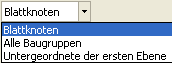 |
Hier können Sie wählen, welche der drei Methoden beim Zuordnen von Daten oder Isolieren von Dateien verwendet werden soll. Die drei Optionen sind: Blattknoten, Alle Baugruppen und Untergeordnete der ersten Ebene. |
|
Daten zuordnen (Schaltfläche)  |
Weist die Diagrammelementfarben den entsprechenden Modellkomponenten zu, basierend auf der ausgewählten Zuordnungsmethode. Diese Schaltfläche ist ein Schalter. Klicken Sie erneut, um die Farbzuweisungen zu deaktivieren. |
|
Isolieren (Schaltfläche)  |
Blendet die Dateien ab, die nicht durch Diagrammelemente dargestellt sind. Die auf dem Bildschirm zugewiesenen Diagrammdaten bleiben vollständig angezeigt. Die Daten werden basierend auf der aktuellen Zuordnungsmethode isoliert. Diese Schaltfläche ist ein Schalter. Klicken Sie erneut, um die Isolierung zu deaktivieren und alle Dateien wieder vollständig einzublenden. |
|
Farbzuordnung oder Isolierung löschen (Schaltfläche)  |
Aktualisiert die aktuelle Zuordnungs- und Isolierungsanzeige, wenn Änderungen an der Diagrammelementauswahl vorgenommen werden. Hinweis: Wenn Sie neue Daten zum Tresor hinzugefügt haben, muss der Bericht neu generiert werden. Über diese Schaltfläche wird der Bericht nicht erneut ausgeführt. |
|
Diagrammauswahl  |
Ermöglicht Ihnen die Auswahl des Diagramms für die Datenzuordnung, wenn mehr als ein Diagramm für die Vorlage vorhanden ist. Wenn bei Auswahl eines neuen Diagramms Daten zugeordnet sind, werden die Daten gelöscht. Klicken Sie auf Daten zuordnen, um die Daten aus dem neuen Diagramm zuzuordnen. |
|
Kontextmenü des Diagrammelements |
Ermöglicht das Auswählen und Verwalten von Diagrammelementen für eine benutzerdefinierte Datenzuordnung. Vorgabemäßig werden alle Diagrammelemente dem Modell zugeordnet. |
|
Diagrammlegende |
Zeigt die Diagrammelemente und die zugehörigen Farbzuweisungen in einem farbig dargestellten Diagramm. |